电脑怎么账号登录微信 电脑版微信账号密码登录指南
更新时间:2024-06-04 14:46:33作者:xiaoliu
在现代社会微信已经成为人们日常生活中不可或缺的沟通工具,而对于许多人来说,使用电脑登录微信账号可能会感到有些困惑。不过只要按照正确的步骤进行操作,就能轻松实现在电脑上登录微信账号的目标。接下来我们就来详细介绍一下电脑版微信账号密码登录的指南,帮助大家顺利登录微信账号。
步骤如下:
1.我们打开电脑腾讯手游助手,这是一个安卓模拟器
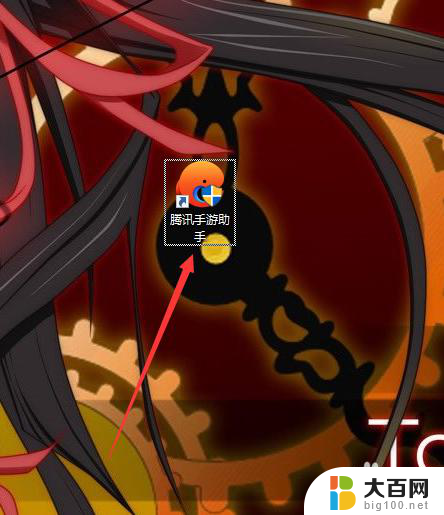
2.然后在游戏中心里搜索并下载微信
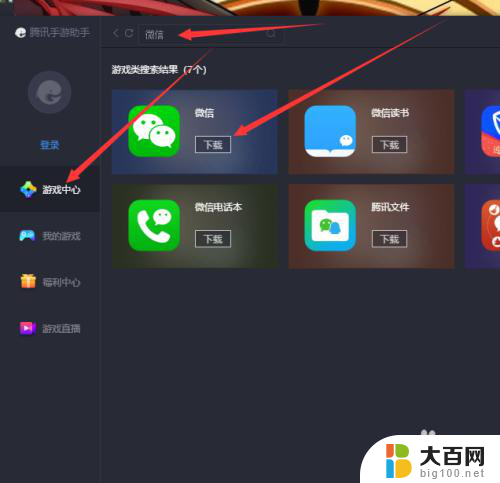
3.在助手中安装好微信后,点击微信图标上的【开始】

4.接着我们输入自己微信的账号密码
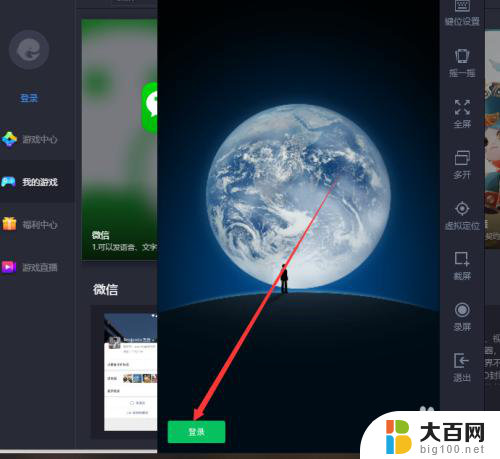
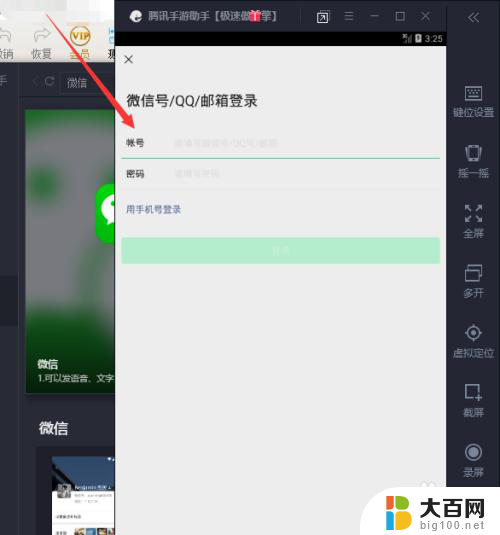
5.确认微信账号密码没错后点击下边的【登录】
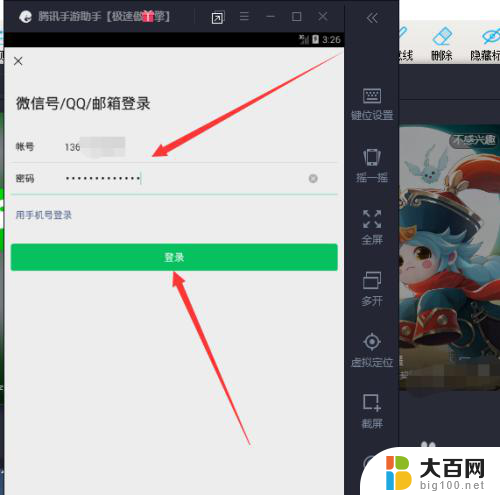
6.最后我们就可以用账号密码登录电脑版微信,这个 过程不需要手机微信扫码即可登录微信账号
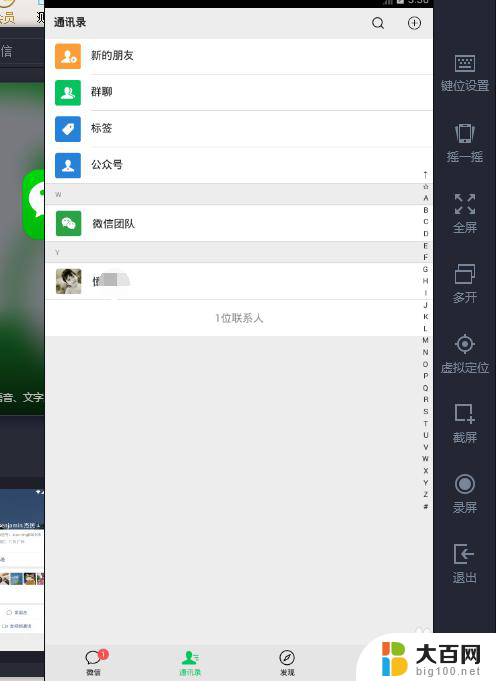
以上就是电脑登录微信账号的全部内容,如果遇到这种情况,你可以按照以上步骤解决,非常简单快速。
电脑怎么账号登录微信 电脑版微信账号密码登录指南相关教程
- 微信电脑端账号密码登录 电脑版微信如何使用账号密码登录
- 电脑微信能不能用账号密码登录 电脑版微信账号密码登录教程
- 电脑微信怎么用账号密码登陆 电脑版微信账号密码登录的方法
- 微信电脑登录2个账号 微信电脑版如何登录多个账号
- 电脑微信怎么登陆2个账号 如何在电脑上同时登录多个微信账号
- 怎么在电脑上多开微信 电脑登录两个微信账号的方法
- 电脑微信登2个号怎么登 微信在电脑上怎么登录多个账号
- 苹果手机上怎么登录两个微信账号 iPhone手机如何同时登录两个微信账号
- 微信登录显示系统错误 企业微信账号登不上怎么办
- 怎么登录两个微信电脑 电脑版微信怎么多开多个窗口登录不同账号
- 如何解锁window的密码 笔记本电脑忘记密码怎么重置
- windows有没有一键还原 笔记本一键还原操作步骤
- windows怎样才能打开通知 如何在手机上打开接收消息通知
- 显示屏颜色怎么调的正常winds7 笔记本屏幕颜色设置教程
- wind10切换会卡声音 电脑开机声音卡顿的原因
- windows右键就卡死 电脑右键卡死怎么办
电脑教程推荐